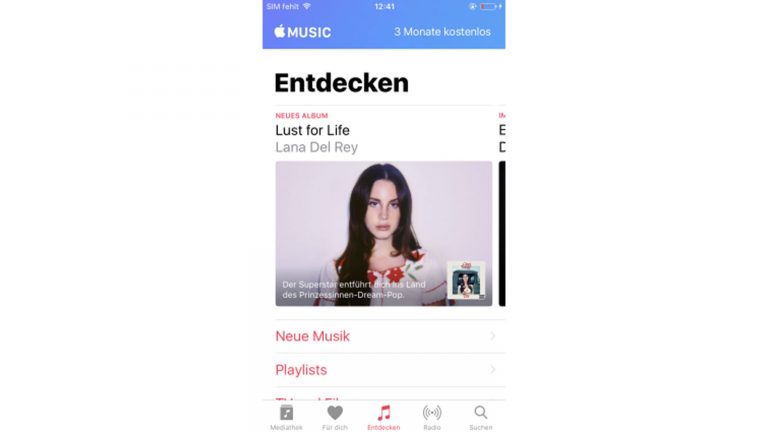Wenn Sie früher mobil Musik genießen wollten, war selbst auf dem größten MP3-Player irgendwann mal alles durchgespielt. Seitdem Streamingdienste über das Internet Millionen Titel anbieten, gibt es Vielfalt ohne Ende. Wir zeigen Ihnen, wie Sie mit Apple Music die eigene Musiksammlung, spezielle Radio-Angebote und unzählige Musikstücke aus dem Apple Music-Katalog nutzen können.
So erstellen Sie eigene Sender in Apple Music
Suchen Sie sich über Suchen einen Interpreten, ein Album oder einen Titel, den Sie für einen eigenen Radiosender verwenden wollen. Anschließend tippen Sie auf das Ausgewählte und das dann erscheinende Feld Sender erstellen. Alternativ ist die Funktion über das Drei-Punkte-Symbol unten rechts zu erreichen. Möglich ist die Sendererstellung auch über Siri. Sagen Sie: “Hey Siri, starte einen Sender zu …” und nennen dann den Titel, das Album oder den Interpreten.
Apple Music wählt dann aus der Musikbibliothek für den Sender Musik aus, die einen ähnlichen Stil wie Ihre Vorgaben haben. Im Gegensatz zu klassischen Radiosendern bietet Ihr eigener Sender Musikgenuss ohne Unterbrechungen wie Nachrichten, Werbung, Moderationen oder ähnlichem. Im Vergleich zu den Playlisten, die Apple entsprechend Ihrem Geschmack erstellen, können Sie mit dem eigenen Sender selbst die Schwerpunkte setzen. Achtung: Einmal erstellte Sender lassen sich nicht wieder löschen.
Anmelden bei Apple Music
Apple Music ist der Musik-Streamingdienst des gleichnamigen Unternehmens. Gegen eine monatliche Gebühr erhalten Sie Zugriff auf ungefähr 30 Millionen Titel im Apple Music Katalog. Dafür melden Sie sich zunächst an und schließen eine Mitgliedschaft ab.
- Als Vorbereitung stellen sie sicher, dass Ihr iOS-System auf dem iPhone oder iPad auf aktuellem Stand ist. Gehen Sie dafür zu Einstellungen > Allgemein > Softwareaktualisierung. Wenn es ein Update gibt, wird es hier angezeigt und kann installiert werden.
- Führen Sie sicherheitshalber eine Datensicherung des Geräts durch. Dann sind Sie auf der sicheren Seite, falls die Anmeldung nicht funktioniert und dadurch eine Störung des iPhone/iPads entsteht.
- Halten Sie die Apple ID und das Passwort bereit. Beides haben Sie angelegt, als Sie das iPhone oder iPad eingerichtet haben.
- Öffnen Sie auf Ihrem iOS-Gerät die Musik-App. Beim erstmaligen Öffnen sollte automatisch die Apple Music-Teilnahme angeboten werden. Ist das nicht der Fall, tippen Sie unten im Display auf Für dich. Hier befindet sich eine entsprechende Angebotsmitteilung. Sollte das nicht so sein, gehen Sie in Einstellungen > Musik und aktivieren Apple Music zeigen.
- Folgen Sie dann den angezeigten Schritten, um die Mitgliedschaft abzuschließen. Entscheiden Sie dabei, welche Mitgliedschaft Sie möchten und auf welchem Weg sie bezahlt werden soll. Apple bietet monatliche oder jährliche Einzelmitgliedschaften, Familienmitgliedschaften oder eine Studentenmitgliedschaft. Als Zahlungsmittel werden Kreditkarten, Debit-/EC-Karten, PayPal oder iTunes- und Apple Music-Geschenkkarten akzeptiert. Teilweise gibt es auch die Möglichkeit, über den Mobilfunkanbieter zu bezahlen.
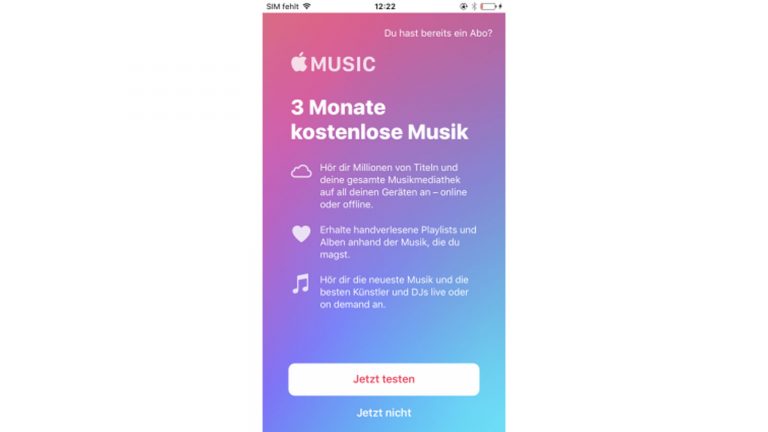
So nutzen Sie die Apple Music-Funktionen
Wenn Sie die Musik-App öffnen, sehen Sie am unteren Rand mehrere Tabs mit unterschiedlichen Funktionen:
- Mediathek: Unter diesem Tab finden Sie die Zugriffsmöglichkeit auf die komplette Musiksammlung auf dem Gerät. Wahlweise lassen sich die Stücke nach Alben, Künstlern, Titeln, Genres und anderen Kategorien anzeigen. Wenn Sie rechts oben auf Bearbeiten tippen, lassen sich die angezeigten Kategorien und ihre Reihenfolge ändern.
 © 2017 Screenshot/UPDATED
© 2017 Screenshot/UPDATEDMusikzentrale: In der Mediathek sind alle Titel organisiert. - Für Dich: Wenn Sie Musik aus dem Katalog hören oder sie mit “Mag ich” oder “Gefällt mir nicht” bewerten, wird dies bei Apple registriert. Das ist auch der Fall bei den Genres und Interpreten, die Sie bei der Anmeldung ausgewählt haben.
Auf dieser Grundlage erstellt Apple Music Alben- oder Playlist-Empfehlungen, die Ihnen in diesem Bereich vorgestellt werden. Rechts oben finden Sie ein rundes Symbol, über das Sie Feineinstellungen zu Ihrem Account vornehmen können. Beispielsweise für präzisere Vorschläge oder zur Suche nach weiteren Künstlern.
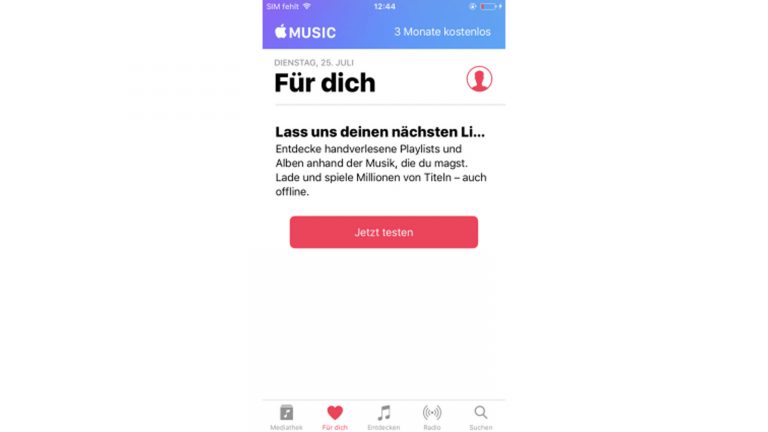
- Entdecken: Wie andere Streamingdienste macht auch Apple Music Angebote zu Neuheiten, neuen Künstlern und präsentiert Top-Titel. Das finden Sie in diesem Bereich ebenso wie sogenannte kuratierte Playlisten. Das sind Listen, die von Apple zu bestimmten Stimmungen, Genres, Aktivitäten und ähnlichem erstellt werden. Gefällt Ihnen etwas davon, können Sie es über das +-Zeichen oder + Hinzufügen (für ganze Alben) in die Mediathek aufnehmen.
 © 2017 Screenshot/UPDATED
© 2017 Screenshot/UPDATEDLust auf Neues? Mit Apple Music können Sie auch andere Musik kennenlernen. - Radio: Mit diesem Reiter greifen Sie auf das Apple Radio Beats 1 zu. Es läuft rund um die Uhr und bietet neben Musik Interviews oder Gastmoderatoren. Dazu kommen weitere Live-Sender, On-Demand-Sender (Online-Sender mit festen Playlisten) und die Möglichkeit, eigene Sender zu erstellen.
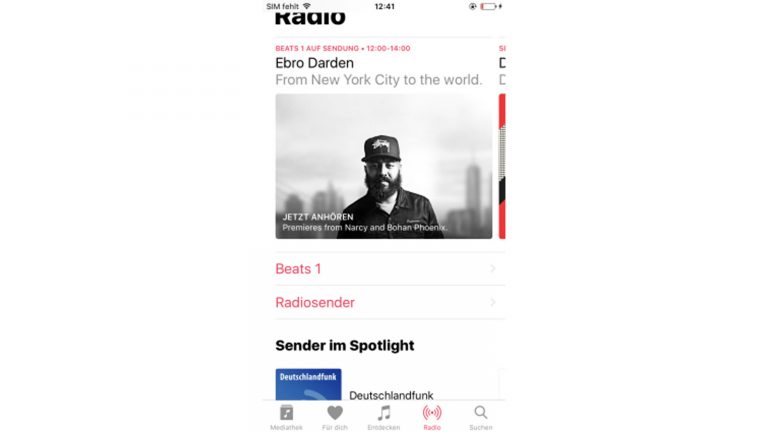
- Suchen: Der letzte Tab ist selbsterklärend. Alles, was Sie in Apple Music suchen wollen, können Sie hier eingeben. Titel, Interpreten, Alben, Künstler, Playlisten, die letzten Suchanfragen oder Suchbegriffe: Hier finden Sie schnell das Gewünschte.
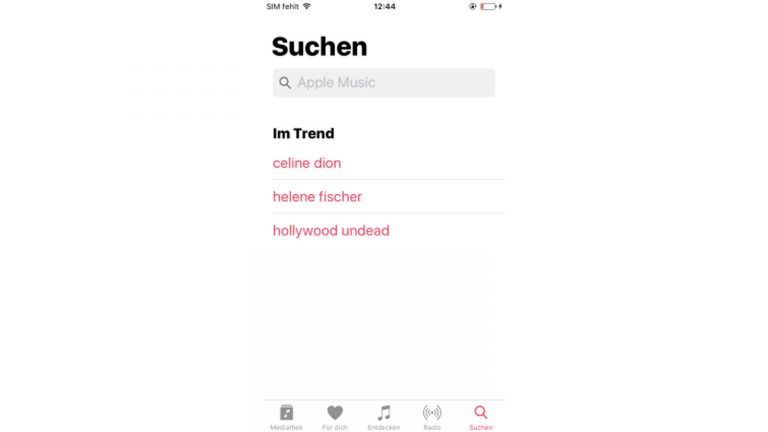
Musik abspielen
Wenn Sie einen Titel aufrufen, erscheint in der Music App im unteren Bereich ein Player mit Symbolen, über die Start, Pause, nächster und voriger Titel gesteuert werden. Darunter befindet sich ein Lautstärkeregler.
Über das Drei-Punkte-Symbol rechts daneben öffnen sich weitere Funktionen, beispielsweise zum Teilen des aktuellen Stücks auf sozialen Medien. Wenn Sie die Anzeige “Aktueller Titel” nach oben wischen, bekommen Sie weitere Optionen. Dazu gehören zufälliges oder wiederholtes Abspielen, die Anzeige von Liedtexten und des nächsten Titels. Über Laden können Sie außerdem Inhalte aus der Mediathek auf das iPhone/iPad herunterladen und so auch ohne Online-Verbindung hören.
Musikdienst mit breitem Angebot
Apple Music bietet in einem breiten Angebot millionenfache Musik aus vielen Stilrichtungen. Praktisch: Durch die Integration in den Siri-Sprachassistenten können Sie auch per Sprachbefehl die Wiedergabe von Musik und weitere Informationen dazu steuern. Mit den Funktionen wie Empfehlungen, Radio oder der vielseitig sortierbaren Mediathek haben Sie diverse Möglichkeiten, Ihre Musiksammlung zu nutzen. Dank Offline-Funktion lässt sich alles auch ohne Online-Verbindung genießen.
Disclaimer Die OTTO (GmbH & Co KG) übernimmt keine Gewähr für die Richtigkeit, Aktualität, Vollständigkeit, Wirksamkeit und Unbedenklichkeit der auf updated.de zur Verfügung gestellten Informationen und Empfehlungen. Es wird ausdrücklich darauf hingewiesen, dass die offiziellen Herstellervorgaben vorrangig vor allen anderen Informationen und Empfehlungen zu beachten sind und nur diese eine sichere und ordnungsgemäße Nutzung der jeweiligen Kaufgegenstände gewährleisten können.